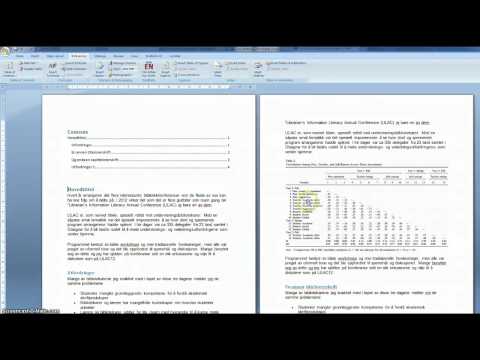Microsoft Word-programmet, der er oprettet specielt til at komponere forskellige tekstdokumenter, giver brugerne mange muligheder. En af dem er at skrive matematiske formler uden at bruge yderligere programmer eller at skrive dem på tastaturet.
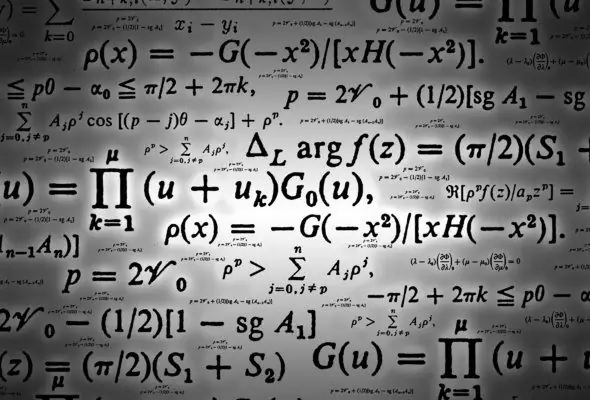
Nødvendig
en computer med Microsoft Word
Instruktioner
Trin 1
Start Microsoft Word på din computer. Vælg fanen "Indsæt" fra hovedmenuen øverst på siden.
Trin 2
Placer musemarkøren på det sted i dokumentet, hvor du skal indsætte formlen. Find indskriften "Formel" i den menu, der vises. I den nye version af Microsoft Office vises der muligvis en pi ved siden af dette ord.
Trin 3
Vær opmærksom på pilen ved siden af indskriften "Formel". Når du klikker på det nedenfra, vises færdige kendte formler. For eksempel formlen for en kvadratisk ligning, trigonometrisk identitet eller den pythagoriske sætning. Hvis nogen af dem passer dig, skal du klikke på den og den vises på det sted i dokumentet, hvor din markør er. Derefter skal du bare erstatte dine egne værdier.
Trin 4
Hvis du har brug for at oprette din egen formel, skal du klikke direkte på Pi-ikonet. I dette tilfælde vil du på feltet have et felt til indtastning af formlen.
Trin 5
Ved at klikke på Pi-ikonet åbnes et helt panel med symboler og strukturer af formler. Vælg dem, du har brug for. Tilslut derefter dine værdier.
Trin 6
For lettere redigering skal du konvertere den skrevne formel til en lineær visning. Højreklik på formlen, og vælg Lineær i topmenuen. Du kan vende tilbage til den oprindelige visning på samme måde ved at vælge fanen "Professionel" i menuen.
Trin 7
For at ændre skrifttype, størrelse og farve skal du højreklikke på formlen og vælge "Font" i den menu, der vises.
Trin 8
Den oprettede formel kan gemmes til genbrug. For at gøre dette skal du vælge det og klikke på pilen, der vises i nederste højre hjørne af formelfeltet. Vælg derefter "Gem som ny formel".
Trin 9
For at vende tilbage til arbejdet med formlen efter at have skrevet, skal du vælge den og vælge fanen Design i topmenuen.